
生産性 爆上げシリーズ~正規表現 実践編~
みなさんこんにちは!
前回の「正規表現~基礎編~」では正規表現とは何か、正規表現によって何ができるかについてお伝えしました。
今回の「正規表現~実践編~」では実際に正規表現を使って文字の検索や置換を行いますので、ぜひみなさんも今回の内容を参考にしてください!
正規表現とサクラエディタ
正規表現を学ぶ上で、今回はサクラエディタを使用します。
サクラエディタは無料のツールでありながら正規表現を使用することができます。
また多くのファイル形式に対応できたり、行番号が表示されたりと便利な機能があり、IT業界でよく利用される他、プログラミングでコードを書く際にも使われるので、この機会にインストールしてみてください!
正規表現を使った検索
それでは実際に正規表現を使った文字の検索と置換を実践していきます!

上表は架空の電話番号を記載した表ですが、電話番号の表記にハイフンがあるものとないものが混在しています。
こんなときに正規表現を使うと一括で表記を統一することができますので、今回は全ての電話番号をハイフン表記に統一してみましょう!
今回サンプルで使う正規表現は以下になります。
「\d」:任意の数字d
「{r}」:直前の要素がr回繰り返す
「(x)」:区切りたいx桁ごとにグループ化する
「${y}」:y番目のグループにマッチする任意の文字列
まずは画像のようにタブの検索→置換の順にクリックしてください。

すると以下のようなダイアログボックスが開かれますので、チェックボックスの「正規表現」にチェックをいれ、置換前の欄に「(\d{3})(\d{4})(\d{4})」と入力し該当行マークをクリックしてください。
「(\d{3})(\d{4})(\d{4})」は「3桁の任意の数字グループ、4桁の任意の数字グループ、4桁の任意の数字グループ」を表しています。

該当行マークをすると以下のように、正規表現にマッチするテキストが黄色でマークされます。
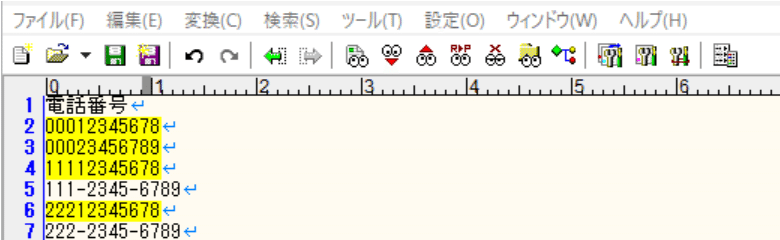
正規表現を使った置換
次にダイアログボックスの置換後に「${1}-${2}-${3}」と入力し、すべて置換をクリックしてください。
「${1}-${2}-${3}」は置換前に入力した「(\d{3})(\d{4})(\d{4})」によって三つのグループに分けられたテキストに対して「一つ目のグループにマッチしている文字列 -(ハイフン)二つ目のグループにマッチしている文字列 - 三つ目のグループにマッチしている文字列 」とすることを表しています。

置換すると画像のように正規表現で分けたグループの間にハイフンが挿入され、表記が統一されました。
正規表現を使えば、このように表記に統一性がなかった場合も、該当行をマークすることで間違いを探す手間や時間の短縮ができ、置換を行えば書き換えの時間短縮だけでなくヒューマンエラーを減らすこともできます!
まとめ
今回はサクラエディタでの正規表現の使用方法をご紹介しましたが、サクラエディタの他にも開発でよく使用されるVisual Studio Codeや拡張機能を自分好みにカスタマイズできるAtomなど、無料で正規表現を使えるテキストエディタはいくつもあります。
また、今回は数字の繰り返しやグループ化など簡単な正規表現でテキストの検索と置換を行いましたが、正規表現は覚えれば覚えるほど業務の効率化に繋げられます!
今回の記事の内容がみなさんの業務効率化のきっかけになれば幸いです!
【ワークスアイディのホームページはこちら】
この記事が参加している募集
この記事が気に入ったらサポートをしてみませんか?
